轻松学会!在Win7中添加IIS功能的步骤
在Win7中添加IIS功能的全面指南
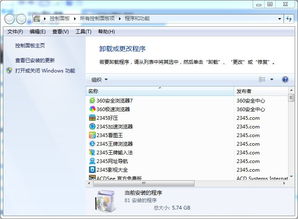
Internet Information Services(IIS)是由微软开发的Web服务器软件,它提供了一系列的服务器功能,以支持Web应用程序的运行和管理。IIS不仅能够处理静态和动态的Web页面,还能够托管多种Web应用程序,并提供了丰富的安全性、日志记录、连接管理等功能。本文将详细介绍如何在Windows 7操作系统中添加IIS功能。

一、准备工作
在开始安装IIS之前,请确保你的Windows 7操作系统具有管理员权限。因为安装IIS需要较高的权限级别,如果没有管理员权限,安装过程将无法完成。

二、安装IIS的步骤
1. 打开控制面板
首先,点击屏幕左下角的“开始”按钮,然后选择“控制面板”。
2. 进入程序和功能
在控制面板窗口中,找到并点击“程序”选项,然后选择“打开或关闭Windows功能”。
3. 选择IIS功能
在弹出的“Windows功能”窗口中,你会看到一个包含多个选项的列表。找到并展开“Internet信息服务”选项。此选项下包含多个子项,这些子项代表IIS的不同功能模块。为了安装完整的IIS功能,你需要勾选“Internet信息服务”选项及其所有子项前面的复选框。
4. 开始安装
勾选完成后,点击“确定”按钮以保存设置。系统会自动进入安装过程,这个过程可能需要几分钟时间,请耐心等待。
5. 验证安装
安装完成后,你需要验证IIS是否已成功安装。重新打开“控制面板”窗口,找到并打开“系统和安全”项目。在“系统和安全”窗口中,找到并打开“管理工具”项目。在“管理工具”窗口中,找到并点击“Internet信息服务(IIS)管理器”。
当IIS管理器窗口打开时,说明IIS已成功安装。你可以在这个窗口中配置和管理IIS的各种功能。
三、配置IIS
IIS安装完成后,你需要进行一些基本配置,以便能够正常使用它来托管和管理网站。
1. 设置默认网站
在IIS管理器窗口中,点击左侧栏的“网站”前面的倒三角展开这个项目,点选展开项“Default Web Site”。然后双击右侧窗口中IIS栏目下面的“ASP”。
进入ASP设置窗口,点击“+”展开“行为”,找到“启用父路径”,将其值从默认的“false”修改为“true”。这个设置允许ASP脚本访问其父目录中的文件。
2. 高级设置
继续点击左侧栏的“Default Web Site”,然后点击窗口最下面的“内容视图”。在窗口右侧会弹出一个“操作”栏目框,点选“管理网站”栏目下的“高级设置”。
在高级设置窗口中,你可以修改本地文件程序存放的物理路径。这个路径是你希望IIS托管的网站文件存放的位置。
3. 绑定网址和端口
再次点击左侧栏的“Default Web Site”,回到内容窗口。同样点击窗口最下面的“内容视图”,找到“Default Web Site”任务网站栏目下的“编辑绑定”。
进入“网址绑定窗口”,你会看到默认绑定的端口是80。然而,80端口很容易被其他应用程序占用。因此,你可以手动添加一个新的端口,例如8080。点击“添加”按钮,输入新的端口号,然后点击“确定”。
4. 设置默认文档
如果安装IIS后,你发现无法访问默认网站,可能是默认文档设置不正确。在IIS管理器窗口中,点击左侧的“IIS”根节点,然后选择右侧“功能视图”中的“默认文档”。
在默认文档窗口中,你可以看到当前设置的默认文档列表。如果列表中没有“default.html”或其他你希望作为默认文档的选项,你可以点击右侧的“添加”按钮,输入文件名并保存设置。
四、IIS的功能与特性
IIS不仅是一个Web服务器,它还提供了许多其他功能,以满足不同的Web应用需求。
1. Web服务器功能
IIS可以接受客户端的HTTP请求,并返回相应的内容。它支持多种Web技术,如HTML、CSS、JavaScript、ASP.NET等,能够处理静态和动态的Web页面。
2. 应用程序托管
IIS可以托管各种类型的Web应用程序,包括ASP.NET、PHP、Node.js等。它提供了一个可靠的环境,用于运行和管理这些应用程序。
3. 虚拟主机
通过IIS的虚拟主机功能,你可以在一台物理服务器上托管多个域名和网站。每个虚拟主机都有自己的独立配置和资源,使得多个网站可以同时运行而不会相互干扰。
4. 安全性管理
IIS提供了一系列的安全特性和功能,用于保护Web应用程序和数据的安全性。它支持SSL/TLS加密协议,可以为网站提供安全的HTTPS访问。同时,IIS还提供了访问控制列表(ACL)、IP地址过滤等功能,用于限制对服务器的访问。
5. 日志记录和分析
IIS可以记录网站的访问日志,包括访问者IP地址、访问时间、请求的URL等信息。这些日志可以用于分析网站的流量和用户行为,以及进行故障排查和性能优化。
6. 连接管理和负载均衡
对于高负载的Web应用程序,IIS提供了连接管理和负载均衡功能。它可以管理并发的连接数,同时将请求分发到多个服务器,以提高应用程序的性能和稳定性。
7. 扩展性和定制化
IIS提供了一系列的扩展模块和插件,用于增强其功能和定制化。开发人员可以使用IIS的API和扩展接口,编写自己的扩展模块,以满足特定的需求。
五、总结
通过在Windows 7中添加IIS功能,你可以轻松搭建一个功能强大的Web服务器环境。IIS不仅支持静态和动态内容的托管,还提供了丰富的安全性、日志记录、连接管理等功能。本文详细介绍了如何在Windows 7中添加IIS功能,并提供了基本的配置步骤。希望这篇文章能帮助你更好地理解和使用IIS。
- 上一篇: 蚂蚁庄园揭秘:古代女性粉底之谜——所用之物
- 下一篇: 揭秘“used to”的三大神奇用法
新锐游戏抢先玩
游戏攻略帮助你
更多+-
04/27
-
04/27
-
04/27
-
04/27
-
04/27









